
Michael Cain
0
4463
1230
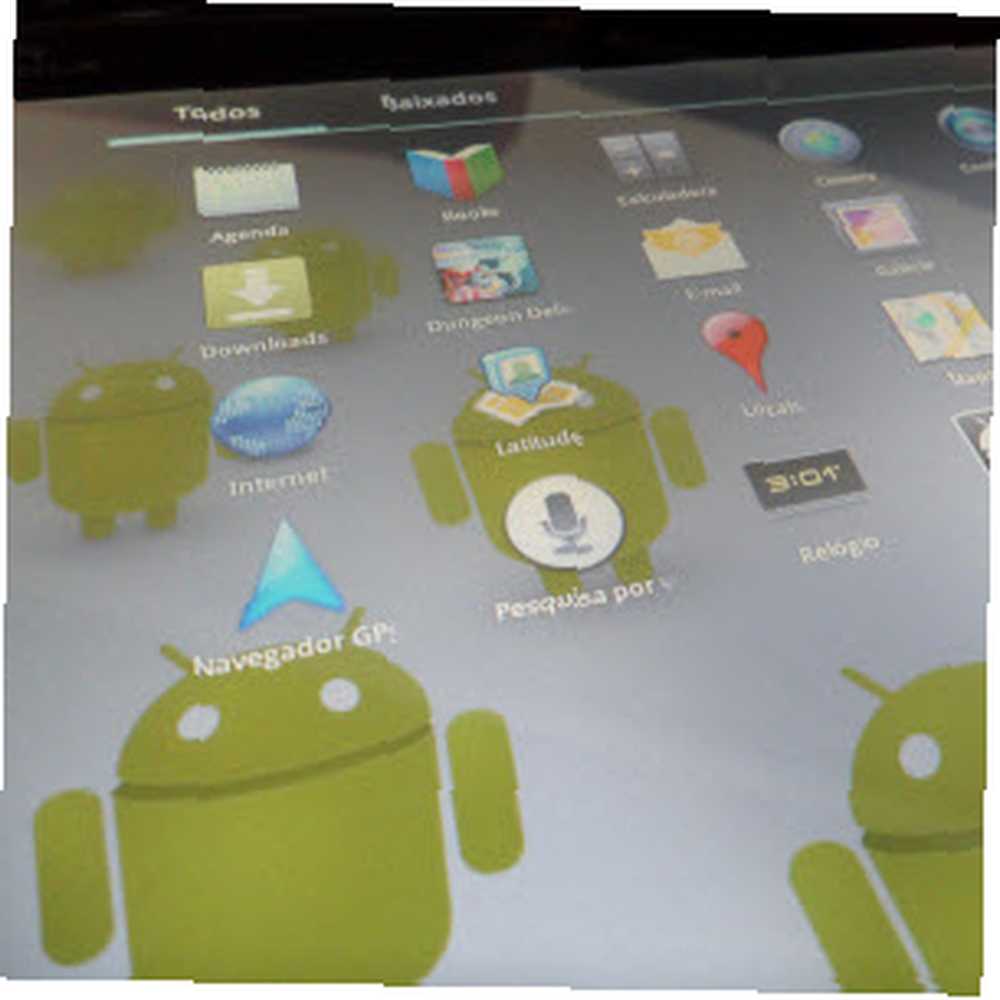 Více než rok po prvním uvedení iPadu konečně vidíme na trhu nějaké slušné alternativy tabletů. Nedávné právní spory mezi společnostmi Apple a Samsung naznačují, že hospodářská soutěž bude tvrdá. Je zřejmé, že nejnovější tablety Android Honeycomb jsou stejné, dokonce i v očích Apple.
Více než rok po prvním uvedení iPadu konečně vidíme na trhu nějaké slušné alternativy tabletů. Nedávné právní spory mezi společnostmi Apple a Samsung naznačují, že hospodářská soutěž bude tvrdá. Je zřejmé, že nejnovější tablety Android Honeycomb jsou stejné, dokonce i v očích Apple.
Pokud jste nedávno přešli na tablet Android 3.x a bojujete s klávesnicí, může vám tento článek pomoci. Ukazuje, jak nastavit klávesnici s dotykovou obrazovkou, a navrhuji alternativní klávesnici obsahující všechny speciální znaky, na které jste zvyklí. Nakonec sdílím několik tipů pro dotykové psací stroje a doufám, že vás praxe přesvědčí, že získání externí klávesnice není nutností.
Prozkoumejte možnosti klávesnice
Níže uvedené snímky obrazovky zobrazují výchozí klávesnici Android 3.x. Upozorňujeme, že se jedná o německou klávesnici, tj. Variantu QWERTZ.

Tato klávesnice má pěkné velké klávesy, ale jak vidíte, postrádá mnoho základních znaků a bohužel ne všechny lze uvolnit stisknutím kláves> ?123 klíč.
K nastavení aktuální klávesnice se dostanete kliknutím na tlačítko nástrojů v levé dolní části samotné klávesnice. Ve výše uvedeném příkladu je klíč zcela vlevo. Pokud chcete přepnout na jiné rozložení klávesnice, klikněte na symbol klávesnice v pravé dolní části hlavního panelu Androidu a zobrazí se seznam nainstalovaných alternativ..

Pokud spoléháte na speciální znaky a dokážete pracovat s menšími klávesami, měli byste prozkoumat alternativní klávesnice. Můj návrh je Hackerova klávesnice, která je k dispozici také v mnoha různých rozloženích, například v němčině, ruštině, španělštině a francouzštině.

Hackerova klávesnice poskytuje plných pět řad kláves, které obsahují téměř všechny znaky na konvenční klávesnici. V nastavení najdete možnosti pro režim na výšku i na šířku, což vám umožní mimo jiné nastavit výšku klávesnice.
Nastavte dotykovou klávesnici tabletu
Všechny možnosti klávesnice dotykové obrazovky najdete pod> Nastavení > Jazyk a vstup. Pod> Nastavení klávesnice můžete vybrat svůj> Aktuální metoda zadávání (výchozí), nastavte> Volič metody vstupu, a> Konfigurovat metody zadávání.
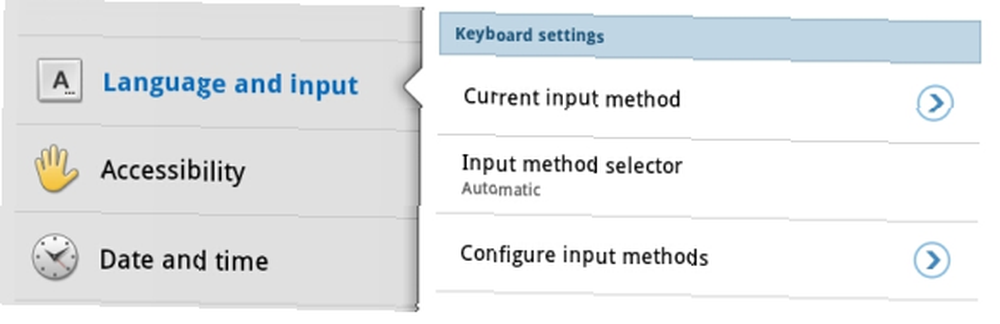
Doporučil bych začít s poslední položkou v seznamu, úpravou chování touchpadu a výchozích klávesnic. Můžete například nastavit automatickou kapitalizaci, automatickou korekci nebo vibraci tabletu při stisknutí klávesy. U některých klávesnic můžete také vybrat> Metody aktivního vstupu, tj. jazyky klávesnice, které budou podporovány.
Procvičte si psaní na klávesnici s dotykovou obrazovkou
Psaní na dotykovém displeji je spojeno s několika výzvami. Nejprve je těžké najít ty správné klíče, protože neexistují žádné smyslové narážky, které by vás vedly. To také ztěžuje návrat vašich rukou do jejich „výchozí polohy“. Zadruhé je téměř nemožné položit ruce na tablet, aniž by se spustily nabídky nebo náhodné klávesy. A konečně, pokud se vám podaří létat a stisknout všechny správné klávesy, můžete skončit příliš rychle na to, aby dotykový displej držel krok s vámi.

Pro dotykové psací stroje jsou tyto překážky obrovské. Pravda je, že se možná budete muset znovu naučit psát na dotykové obrazovce a váš systém 10 prstů nemusí fungovat stejně dobře jako návrat do koordinovaného systému tří nebo čtyř prstů. Pokud však chcete dát dotykovému psaní šanci na dotykové obrazovce, zkuste následující věci:
- nastavit dotykovou obrazovku pod úhlem
- položte zápěstí na povrch, například na stůl
- vznášet se prsty nad klávesnicí dotykové obrazovky tabletu a zarovnat se do „výchozí polohy“
- použijte ukazováček k zasažení mezerníku, protože používání palců může spustit hlavní panel
- psát pomalu
Myslíte si, že dobrá dotyková klávesnice je pro vaše účely dostatečná? Pokud uvažujete o získání externí klávesnice, měli byste se podívat na následující článek a diskusi v komentářích: Proč by tablety neměly být s nimi zahrnuty klávesnice [Geeks Weigh In] Proč by tablety neměly mít zahrnuty klávesnice s nimi [Geeks Weigh In] Proč by tablety neměly být zahrnuty do nich [Geeks Weigh In] Jakmile láska všech geeků, notebooky nyní brání svůj trávník proti menším, lehčím tabletům, které poskytují vynikající výdrž baterie. I když není jasné, zda jsou příčinou tablety, notebooky zaznamenaly svůj prodej ... .
Pokud jste si ještě nekoupili počítač Tablet PC, protože jste nerozhodnutý, doporučuji tento článek - 5 věcí, které je třeba zvážit před zakoupením počítače Tablet PC 5 věcí, které je třeba zvážit před zakoupením počítače Tablet PC 5 věcí, které je třeba zvážit před zakoupením počítače Tablet PC .
Jak tablet používáte a jak hodně píšete?
Obrazové kredity: Bigdigo, italianestro











